サービスの作成
アカウント登録、ログイン後はいつでもサービスを作成できます。
サービスとは
サービスとは、microCMSで最も大きな管理区分です。
APIやメディア、権限管理、プラン、お支払い情報など、microCMSの概念は原則すべて1つのサービスに紐づきます。
1つのアカウントで、複数のサービスを作成や参加ができます。
(サービスに参加したアカウントは、メンバーとして取り扱われます。)
Information
例外として、Enterpriseプランの場合は、1つのプランで複数サービスを利用可能な契約となるケースもあります。
サービスを作成する手順
新規にサービスを作成する手順を説明します。
まず、管理画面のトップページ(https://app.microcms.io/) にアクセスし、画面右上の[+ 追加]ボタンをクリックします。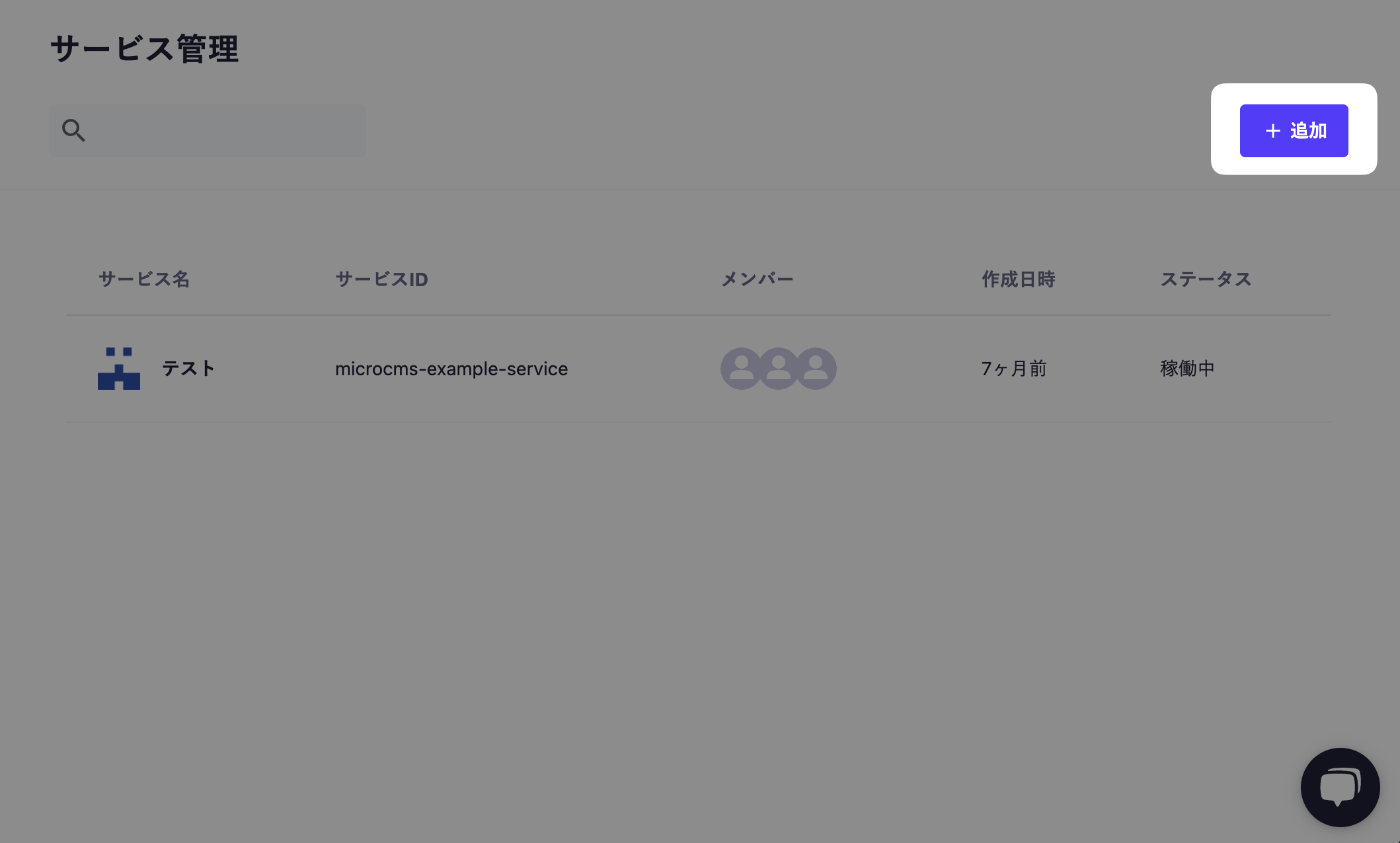
[+ 追加]ボタンをクリックすると、サービス作成方法を選ぶ画面が表示されます。
サービスを作成する方法は大きく二通りあります。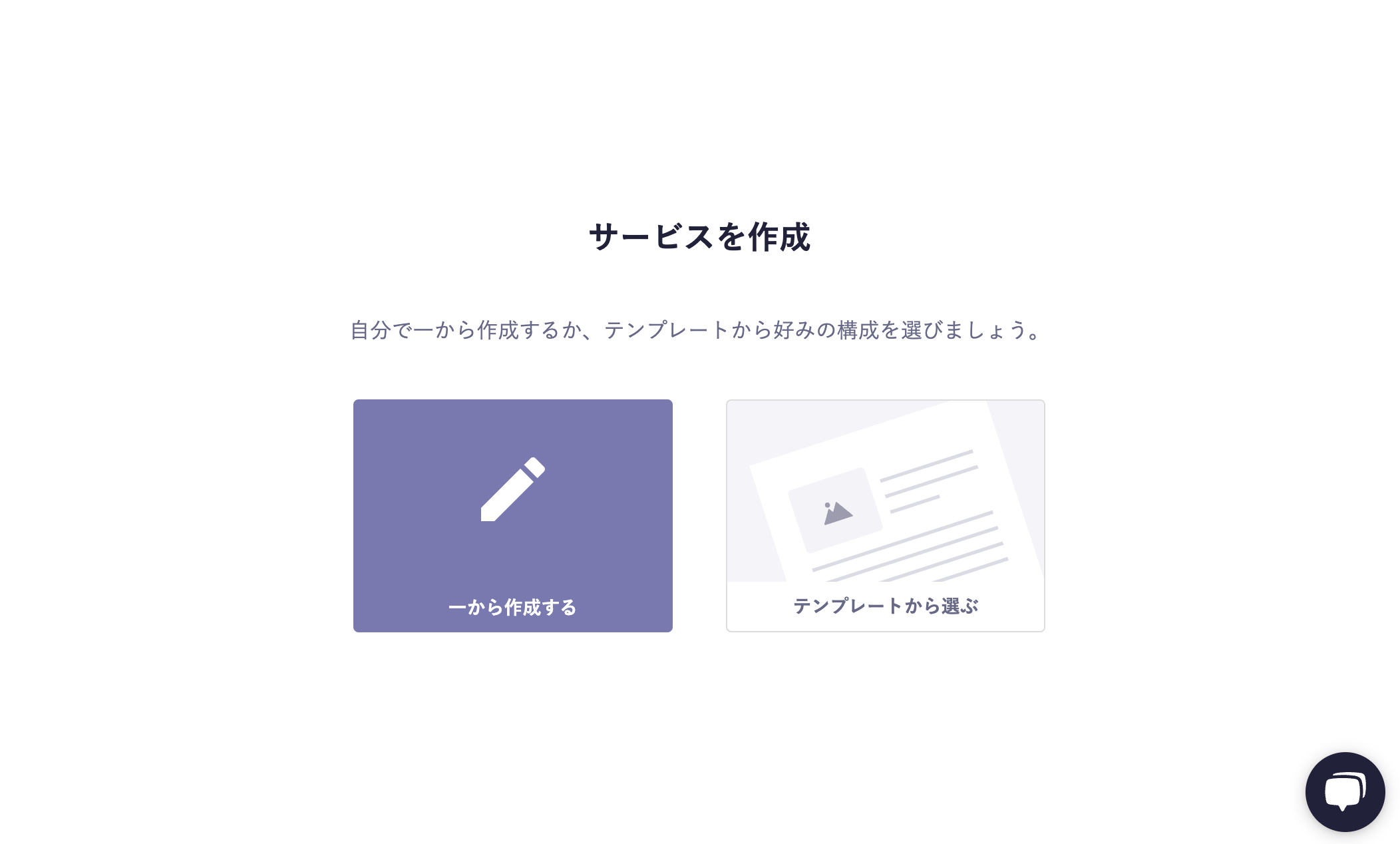
- 一から作成する
- テンプレートから選ぶ
以下で、それぞれの方法について説明します。
一から作成する場合
サービス作成画面で[一から作成する]をクリックします。
すると、サービス情報入力画面が表示されるので、以下を入力します。
- サービス名
- サービスID
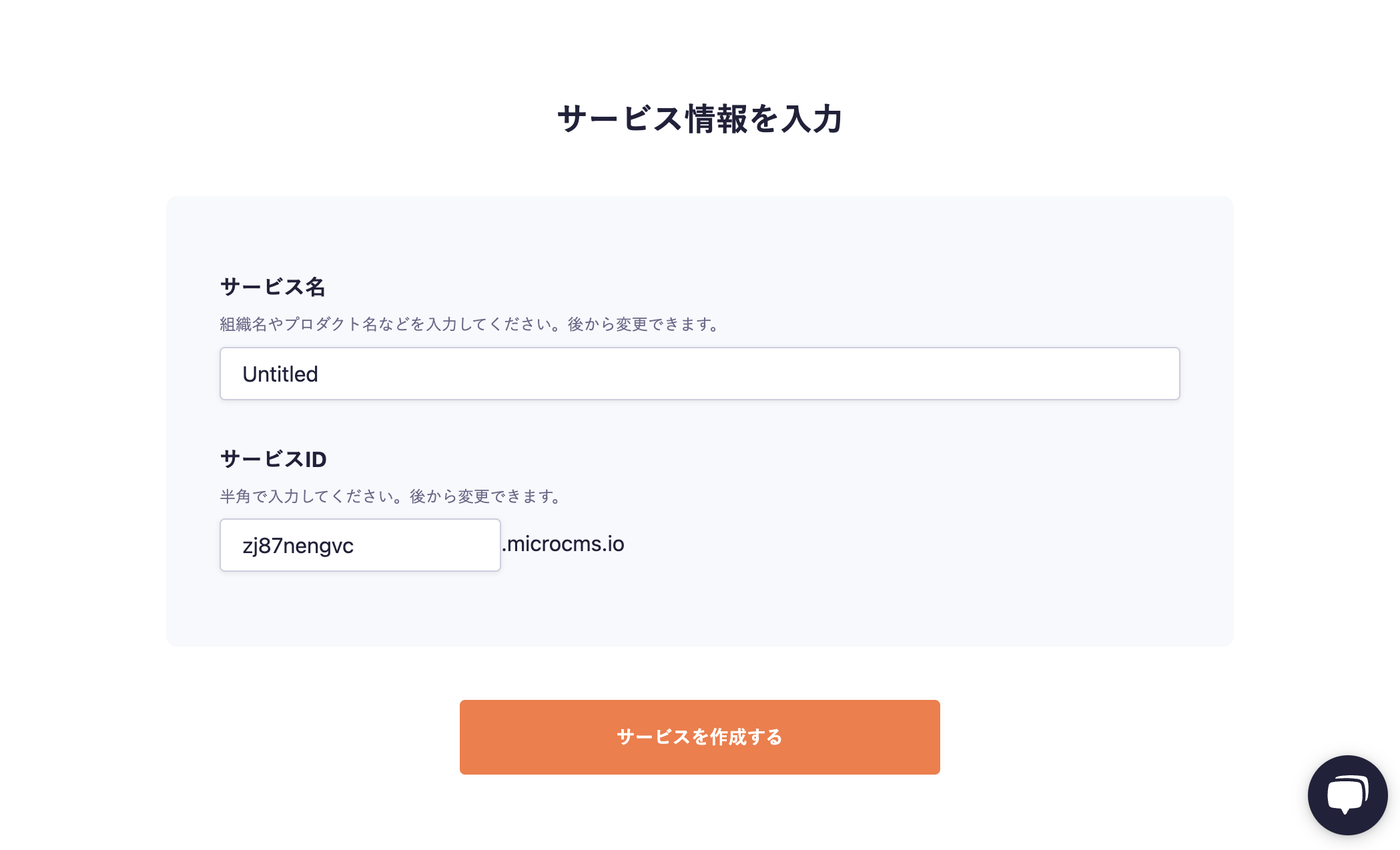
サービス名
管理画面内で、サービスを識別するための名前です。
サービス名にはmicroCMSの導入を考えているプロダクト名や組織名を入力すると良いでしょう。
サービスID
サービスIDは管理画面のURL、APIのエンドポイントのサブドメインに設定される値です。
Information
サービス情報入力画面にはデフォルトの値が入力されています。
サービス名とサービスIDは後から変更することができるので、デフォルト値のままでスキップすることもできます。
最後に、[サービスを作成する]ボタンをクリックします。これで、サービスの作成は完了です。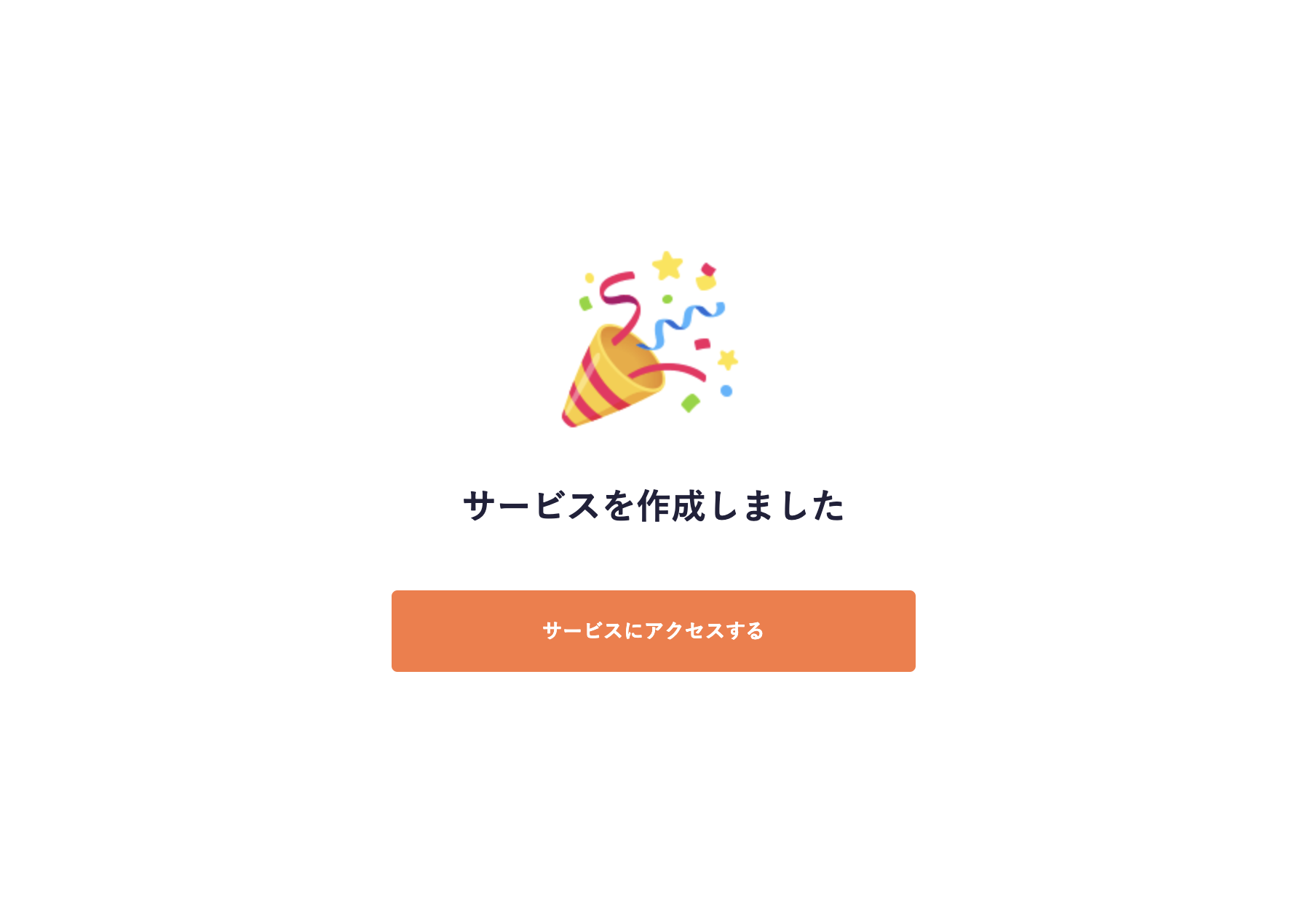
ここから先はサービスIDを microcms.io のサブドメインとしてアクセスできるようになります。
Tips
この時点では、サービスのプランは無料のHobbyプランとなります。
有料プランをご利用いただく際は、この後「料金プラン変更」の手順をご参照ください。
テンプレートから選ぶ場合
サービス作成画面で[テンプレートから選ぶ]をクリックします。
すると、microCMSテンプレートのページが表示されます。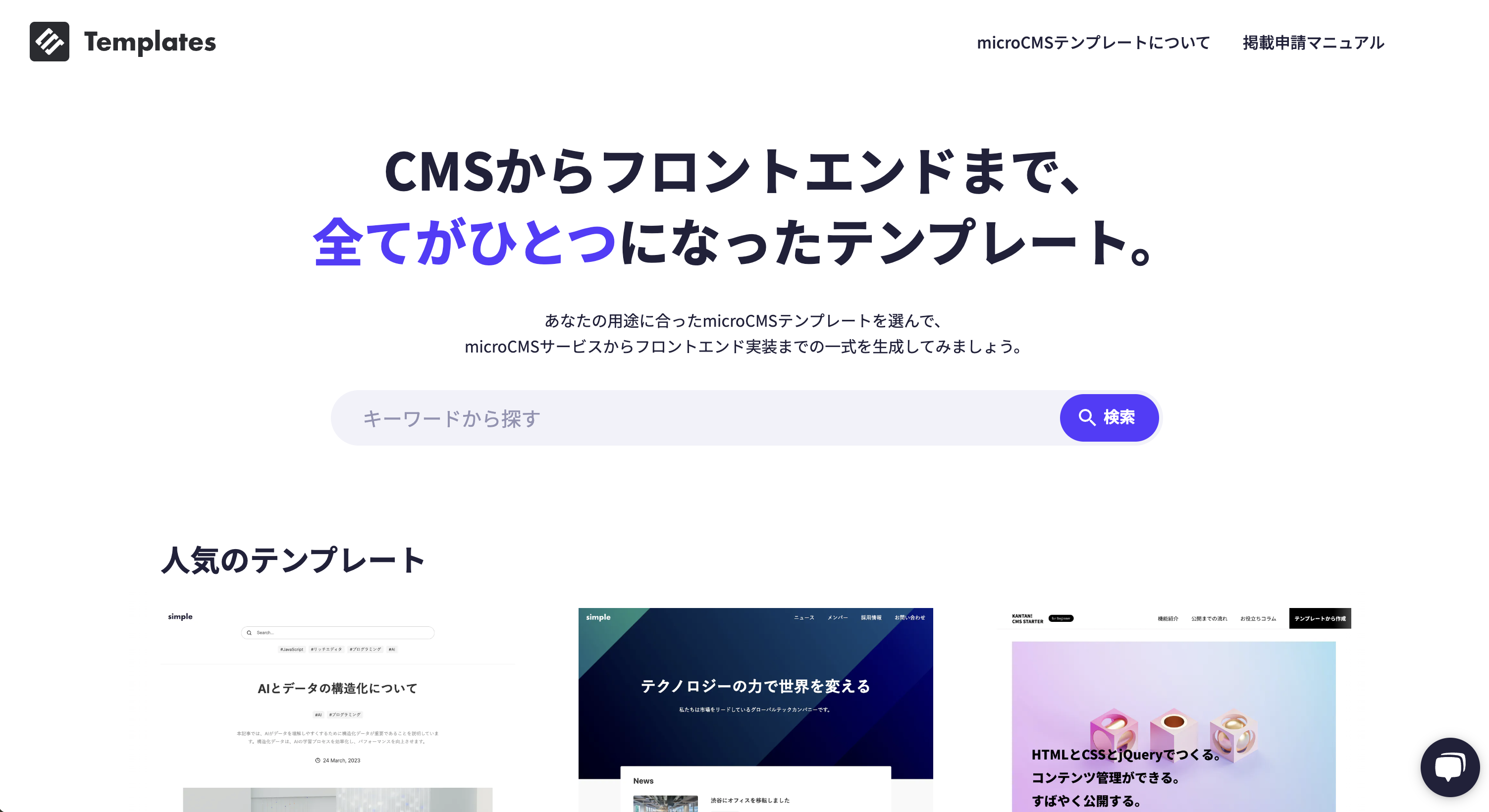
事前準備
microCMSテンプレートを利用するには、Githubへのログインが必要です。
まだログインしていない場合は、以下のページからログインをしてください。
Sign in to GitHub · GitHub
準備ができたら、以下の手順でサービスを作成します。
1. 利用したいテンプレートを選択する
テンプレート一覧から、利用したいテンプレートを選択します。
任意のテンプレートで[詳細へ]をクリックすると、テンプレート詳細ページが表示されます。
2. [このテンプレートを利用]をクリックする
テンプレート詳細ページで、[このテンプレートを利用]をクリックします。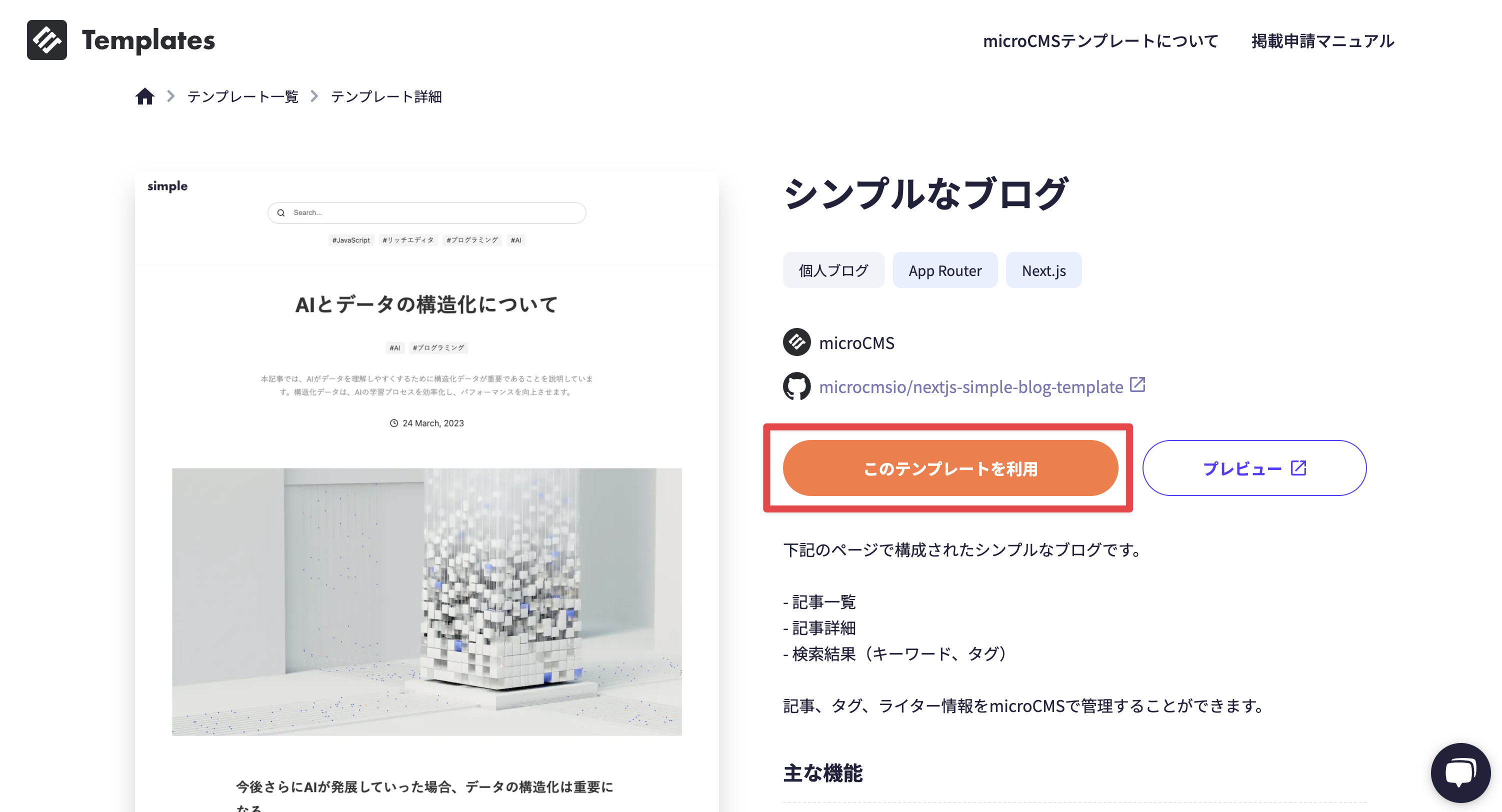
3. [Githubと連携]をクリックする
Githubリポジトリの設定画面で、[Githubと連携]をクリックします。
Githubにログインしている場合、[Githubと連携]をクリックすると、バックグラウンドでGithubと連携します。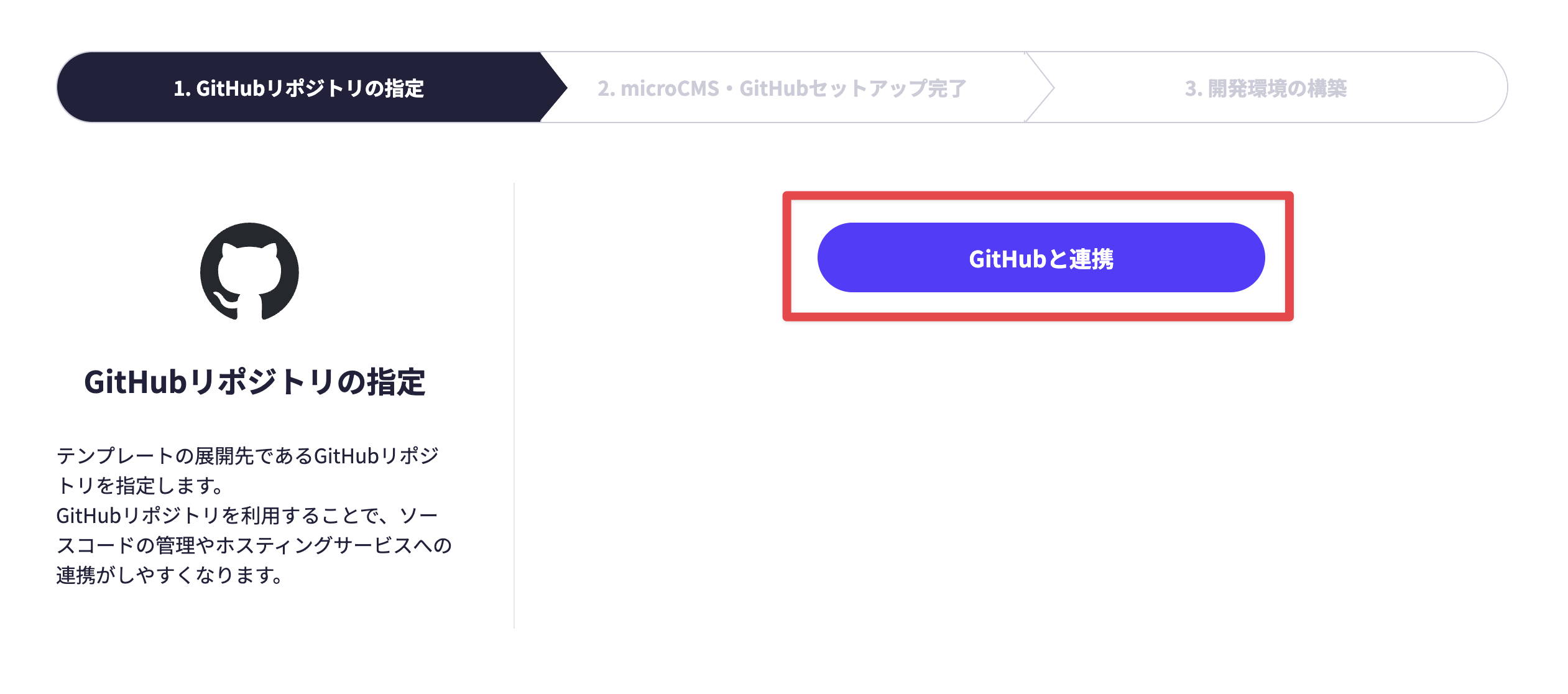
4. Git Scopeとリポジトリ名を入力し、[セットアップを開始する]をクリックする
次に、Git Scopeとリポジトリ名を入力します。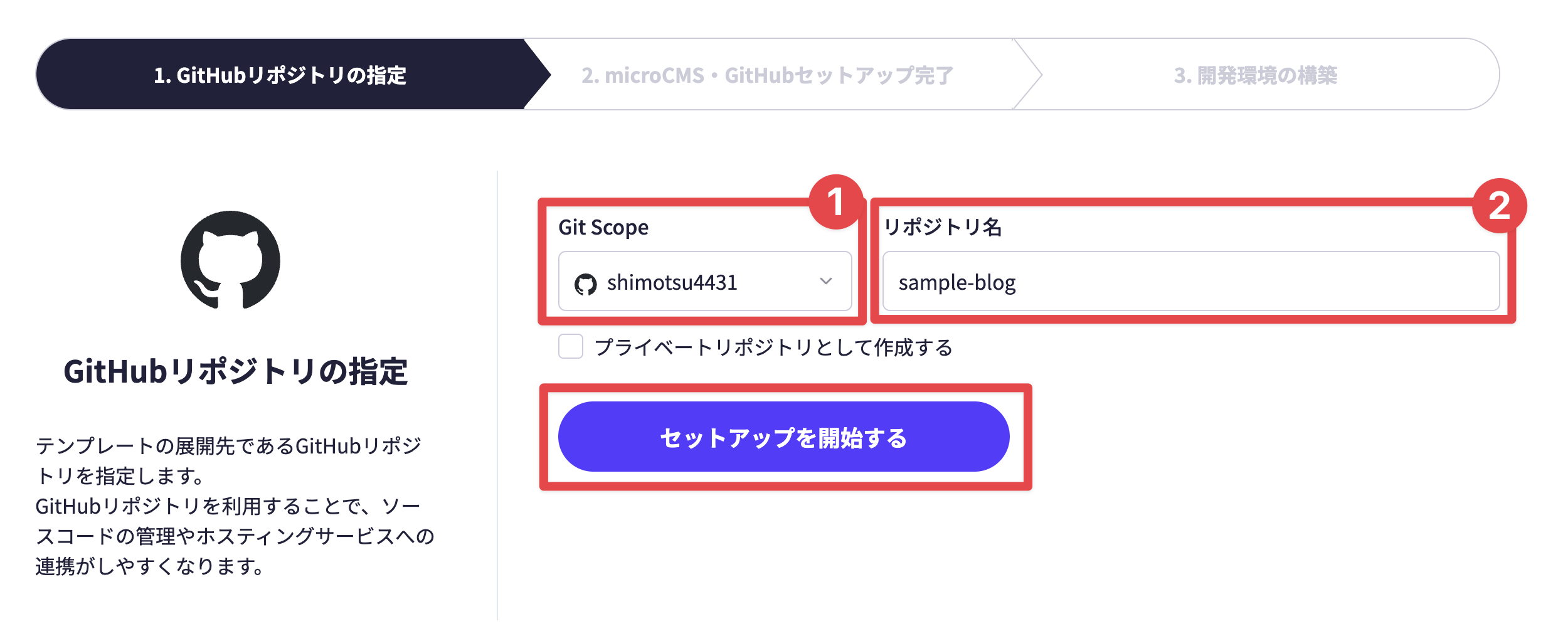
- Git Scopeでは、テンプレートのリポジトリを展開するGithubアカウントやOrganizationを指定します。
- リポジトリ名には、任意の名前を入力します。
なお[プライベートリポジトリとして作成する]にチェックを入れると、プライベートリポジトリとして生成されます。
Git Scopeとリポジトリ名を入力したら、[セットアップを開始する]をクリックします。
5. セットアップが完了する
数秒後、セットアップ完了画面が表示されます。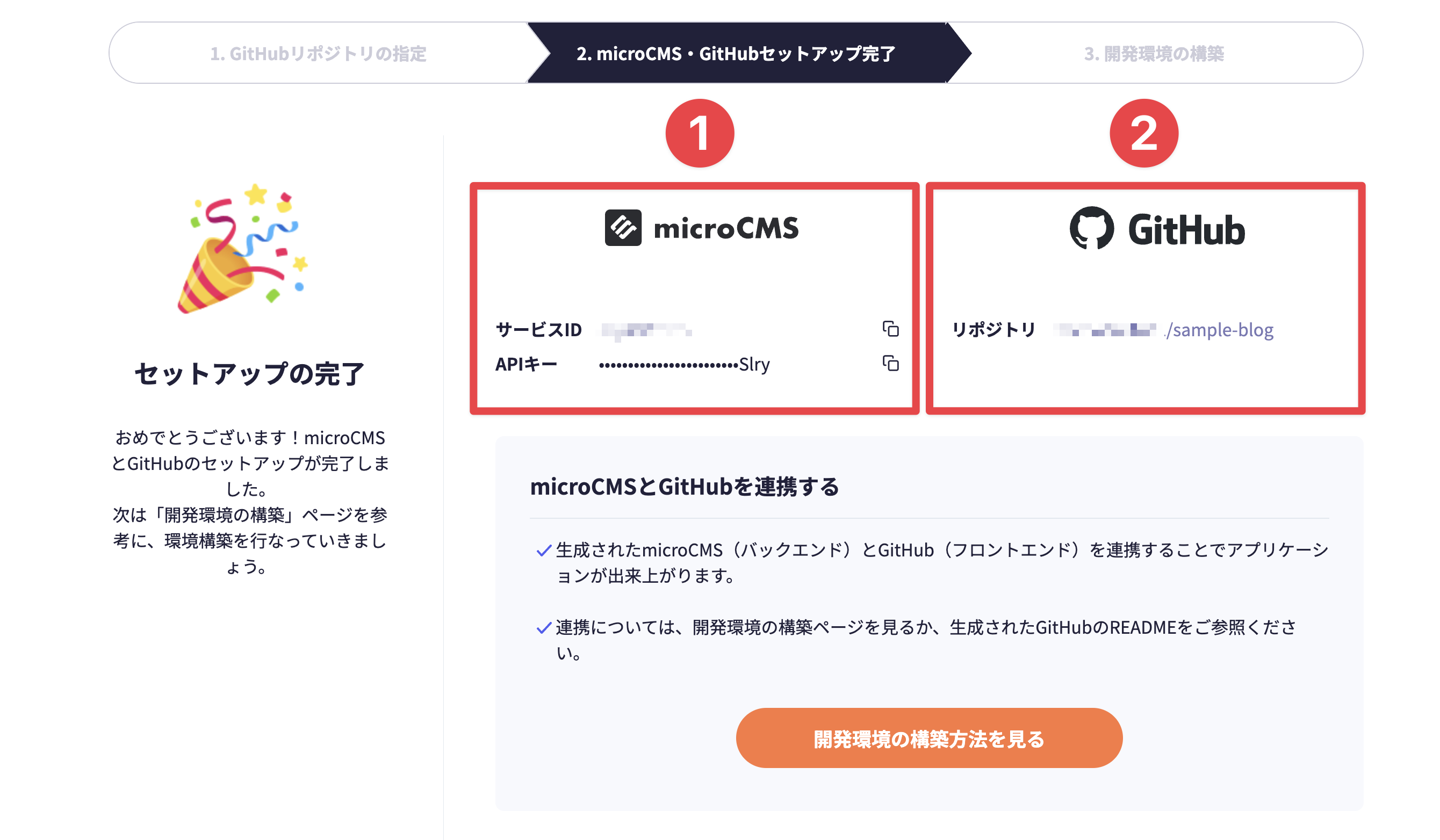
この画面では、新規作成されたmicroCMSのサービス情報と、Githubのリポジトリ情報が表示されます。
1. microCMSのサービス情報
- サービスID
- APIキー
2. Githubのリポジトリ情報
- リポジトリのURL
また、この時点で管理画面のトップページ(https://app.microcms.io/) にアクセスすると、新規作成されたサービスにアクセスすることができます。
Tips
サービスおよびリポジトリ作成後は、開発環境の構築へと進みます。開発環境の構築以降の具体的な流れについては、以下のブログを参照してください。
